어느덧 인터넷 익스플로워의 시대가 지는것 같습니다. 정말 하루하루가 빠르게 변하는 세상인것같은데요~ 요새는 가벼운 크롬이 대세라서 많은 유틸리티 프로그램들이 크롬을 기본적으로 운영되는것 같아 크롬을 사용하지 않으면 제약이 상당히 많은듯 합니다.
그런데 , 가끔 크롬이 열리지 않거나 실행안됨 현상을 겪는분들이 계실텐데요. 이럴때는 당황하지말고 빠르게 5초만에 해결할수 있는 방법을 찾아보도록 하겠습니다.

크롬 실행안됨 현상 해결방법!
크롬 브라우져를 사용중 한번씩 먹통되는 현상을 경험하셨을텐데요. 저는 사무실에서 작업할때 가끔 먹통이 되면서 실행안됨으로 인해 많은 작업들을 날려먹는 경우가 상당히 많더라구요~ 그래서 엄청난 시간손실과 더불어 컴퓨터까지 먹통되면서 움직이지 않아 많은 애를 먹었었는데요.
이때는 강제종료를 실행해서 끈 후에 다시 크롬 호환성 문제를 해결하고 실행하면 간단히 해결을 할수가 있습니다.

우선, 크롬을 강제종료해보도록 하겠습니다.
아시다시피, 작업관리자에서 구글 크롬을 강제종료할수가 있는데요~ 작업관리자는 윈도우화면서에 " Ctrl + Shift + Esc " 를 눌러주면 위 화면과 같은 작업관리자가 뜨게 되는데요~
이곳에서 본인 pc의 cpu사용 점유율도 체크해볼수 있으니, 한번씩 들어가보시기 바랍니다.
이곳에서 구글 크롬을 찾아 클릭하고 " 작업 끝내기 "를 클릭해주시면 크롬 강제종료가 완료됩니다.

이후, 윈도우 바탕화면에서 크롬아이콘을 클릭후 오른쪽 마우스 버튼을 클릭해줍니다.
위 사진에서 보이는대로 따라해보도록 할게요~ " 호환성 문제 해결 "을 클릭해서 들어가 보도록 하겠습니다.

들어가면 " 프로그램 호환성 문제 해결사 " 창이 뜨는데요~ 아래 " 권장 설정 시도 " 창을 클릭해서 크롬의 호환성 문제를 해결해보겠습니다.
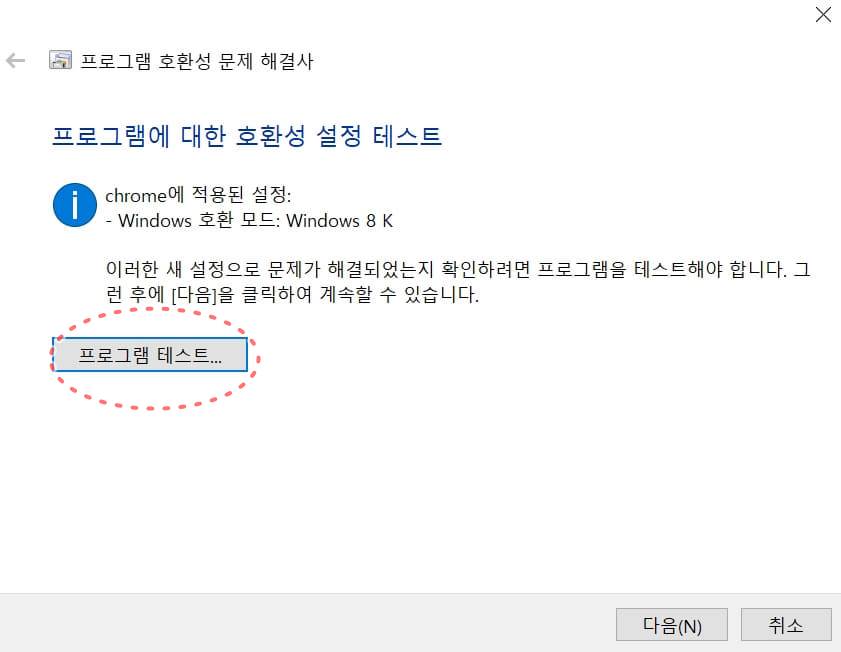
" 프로그램 테스트 " 버튼을 클릭하면 호환성 검사가 완료됨과 동시에 이제 먹통이 되었던 크롬창이 실행되면서 깔끔하게 실행되는 모습을 볼수가 있을것입니다.
보통은 이정도의 작업을 거치면 크롬 실행안됨 현상을 해결할수가 있습니다.
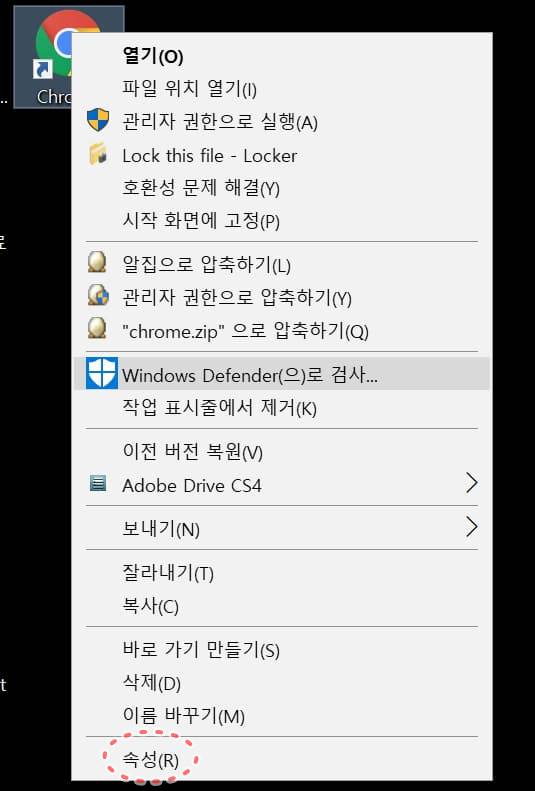
그래도 크롬이 버벅이거나 되지 않는다면, 전과 마찬가지로 윈도우 바탕화면의 크롬아이콘을 클릭후 오른쪽 마우스 버튼을 클릭하여 " 속성 " 부분을 클릭하여 크롬 속성을 설정해보도록 하겠습니다.

" 크롬 속성 " 화면에 들어오면 맨위 " 호환성 " 클릭하시고 , 호환모드에서 " 이 프로그램을 실행할 호환모드 " 체크박스 체크! - " 관리자 권한으로 이 프로그램 실행 " 체크박스 체크 " 확인 " 해주세요!
그리고나서 다시한번더 크롬을 실행해보도록 합니다.
이제 크롬이 보다 원할하게 실행되는것을 직접경험할수가 있을것입니다. 굉장히 간단한 해결방법을 가지고 5초면 가능한데요~ 저 처럼 애먹지 마시고 , 보다 쾌적하게 사용하시길 바랍니다^^
관련글
'인터넷,IT' 카테고리의 다른 글
| 크롬 팝업차단 해제 설정 및 허용 방법 공유! (0) | 2020.04.18 |
|---|---|
| 크롬 자동완성 삭제 5초면 로그인기록 비밀번호 삭제끄기 (0) | 2020.04.18 |
| 마우스 포인터 정확도 향상방법! 아직도 몰라? (0) | 2020.04.13 |
| 지포스 익스피리언스(NVIDIA GeForce Experience) 다운로드 및 유튜브동영상프로그램으로 녹화준비! (0) | 2020.04.11 |
| 배달의 민족 회원탈퇴방법 이제 공공배달앱으로 갈아탄다! (0) | 2020.04.10 |



